Εάν δεν θέλετε την εφαρμογή Φωτογραφιών στα Windows 11 για να εμφανίσετε φωτογραφίες OneDrive, εδώ μπορείτε να το σταματήσετε. Ενώ αυτή η ενσωμάτωση είναι αρκετά χρήσιμη, μπορεί γρήγορα να γεμίσει την εφαρμογή των φωτογραφιών σας και να δυσκολευτεί να βρείτε τοπικές εικόνες. Μόλις απενεργοποιηθεί, όχι μόνο καθαρίζει την ακαταστασία με τον καθαρισμό της γκαλερί, αλλά επίσης διευκολύνει την εύρεση των τοπικών εικόνων και εικόνων στο σύστημά σας. src=”https://i0.wp.com/windowsloop.com/wp-content/uploads/2025/04/open-photos-300425.jpg?resize=1011%2C1024&ssl=1″>
Σε απλά και εύκολα βήματα.
Σταματήστε την εφαρμογή Photos από την εμφάνιση φωτογραφιών OneDrive
Για να σταματήσετε την εφαρμογή Photos από την εμφάνιση φωτογραφιών OneDrive, πρέπει να απενεργοποιήσετε την ολοκλήρωσή της OneDrive. Εδώ είναι πώς να το κάνετε.
Ανοίξτε το μενού Έναρξη κάνοντας κλικ στο”εικονίδιο των Windows”στη γραμμή taskbar.search και ανοίξτε” photos “. Όνομα . Κάντε κλικ στο κουμπί” remove “με αυτό, έχετε απενεργοποιήσει την ενσωμάτωση OneDrive στην εφαρμογή Photos . Για να το κάνετε αυτό, ανοίξτε το μενού Start κάνοντας κλικ στο εικονίδιο”Windows”στη γραμμή εργασιών. Στη συνέχεια, αναζητήστε για” φωτογραφίες “και κάντε κλικ στην επιλογή” Open “
Μόλις ανοίξει η εφαρμογή φωτογραφιών, κάντε κλικ στο εικονίδιο” “Εικονίδιο που εμφανίζεται στην επάνω δεξιά γωνία της γραμμής τίτλου. src=”https://i0.wp.com/windowsloop.com/wp-content/uploads/2025/04/open-photos-settings-300425.jpg?resize=1024%2C629&ssl=1″>
Σε αυτή τη σελίδα, μετακινηθείτε προς τα κάτω στην ενότητα” OneDrive “, κάντε κλικ στο όνομα του λογαριασμού και, στη συνέχεια, κάντε κλικ στο κουμπί” remore “
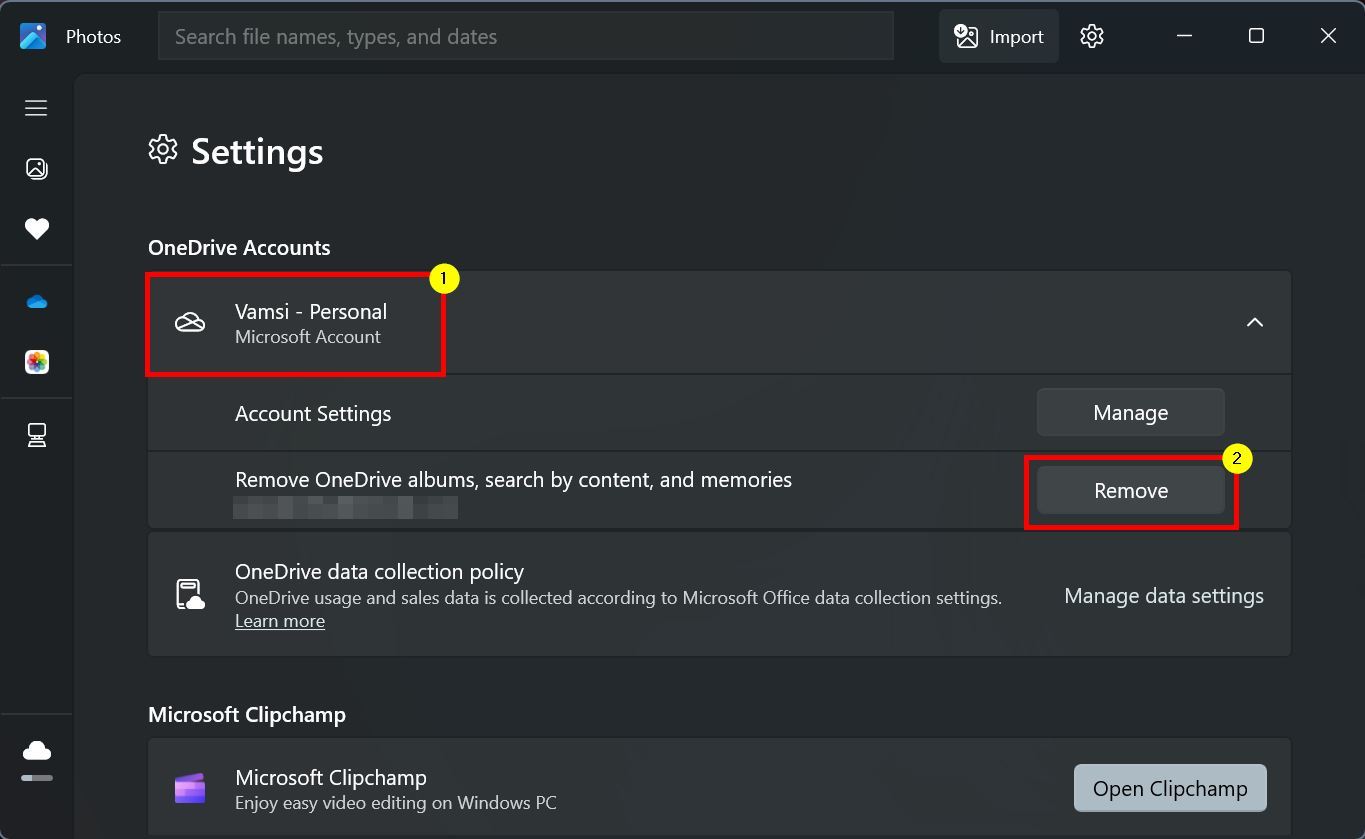
Απενεργοποίηση και η εφαρμογή Photos δεν θα εμφανίζει πλέον τις φωτογραφίες OneDrive . Δεν μπορείτε να το αφαιρέσετε.
Αυτό είναι όλο. Εάν έχετε οποιεσδήποτε ερωτήσεις ή χρειάζεστε βοήθεια, σχολιάστε παρακάτω. Θα χαρώ να βοηθήσω.